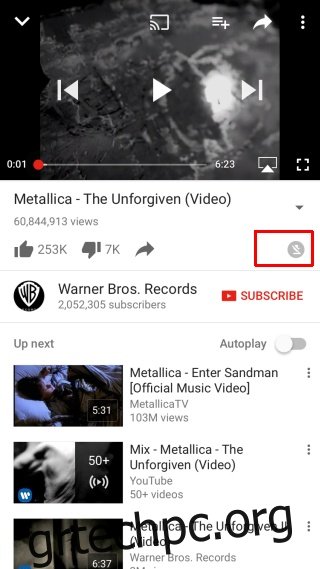Η εφαρμογή YouTube διαθέτει μια λειτουργία που σας επιτρέπει να αποθηκεύετε βίντεο εκτός σύνδεσης. Σας επιτρέπει να κατεβάζετε περιεχόμενο βίντεο όταν είστε συνδεδεμένοι σε δίκτυο WiFi και να παρακολουθείτε τα βίντεο όταν δεν είναι διαθέσιμη σύνδεση. Τα βίντεο μπορούν να αποθηκευτούν και να προβληθούν μόνο μέσα από την επίσημη εφαρμογή YouTube. Αυτή η δυνατότητα είναι διαθέσιμη τόσο σε iOS όσο και σε Android. Ετσι δουλευει.
Πριν προχωρήσουμε σε αυτό, θα πρέπει να γνωρίζετε ότι αυτό είναι νόμιμο. Το YouTube απαγορεύει τη λήψη των βίντεό του εκτός σύνδεσης, αλλά αυτό ισχύει για την αποθήκευση του βίντεο στον αποθηκευτικό χώρο της συσκευής σας.
Δεν είναι δυνατή η αποθήκευση όλων των βίντεο εκτός σύνδεσης. Εξαρτάται αυστηρά από το περιεχόμενο του βίντεο εάν μπορείτε να το αποθηκεύσετε ή όχι. Τα βίντεο που προστατεύονται από δικαιώματα αντιγραφής, όπως αυτά που ανεβαίνουν από την επίσημη σελίδα Vevo οποιουδήποτε καλλιτέχνη, δεν μπορούν να αποθηκευτούν εκτός σύνδεσης.
Πώς να αποθηκεύσετε ένα βίντεο εκτός σύνδεσης
Ανοίξτε το βίντεο που θέλετε να αποθηκεύσετε στην επίσημη εφαρμογή YouTube. Κοιτάξτε ακριβώς κάτω από το κοντέινερ βίντεο για το κουμπί λήψης. Το κουμπί λήψης θα σας ενημερώσει εάν δεν μπορείτε ή δεν μπορείτε να αποθηκεύσετε ένα βίντεο εκτός σύνδεσης.
Μπορείτε να κατεβάσετε το βίντεο στο στιγμιότυπο οθόνης στα αριστερά, ενώ το βίντεο στα δεξιά όχι. Για να ξεκινήσετε μια λήψη, πατήστε αυτό το κουμπί.
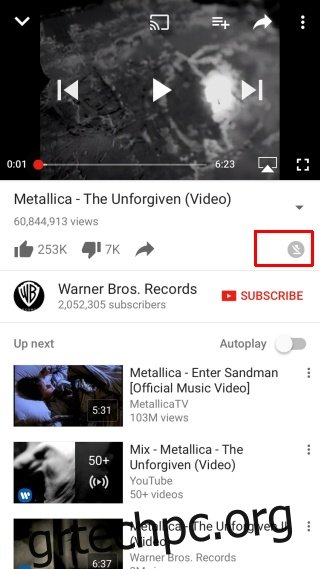
Πριν ξεκινήσει η λήψη του βίντεο, θα σας ζητήσει να επιλέξετε την ποιότητα στην οποία θέλετε να το κατεβάσετε. Όλες οι διαθέσιμες ποιότητες για ένα βίντεο θα παρατίθενται στο μενού που εμφανίζεται όταν πατήσετε το κουμπί λήψης. Μια μικρή ειδοποίηση banner στο κάτω μέρος της εφαρμογής θα σας ενημερώσει ότι γίνεται λήψη του βίντεο. Αν κοιτάξετε προσεκτικά το κουμπί λήψης, θα μπορείτε να δείτε ένα δαχτυλίδι γύρω του που υποδεικνύει την πρόοδο της λήψης.
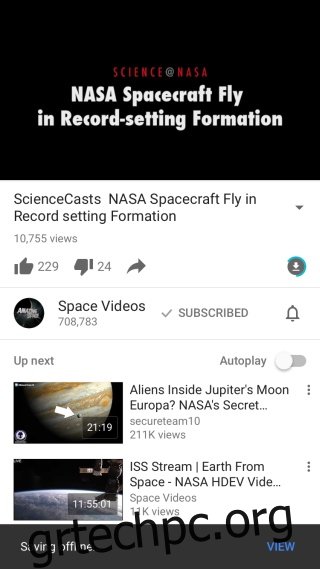
Πώς να σταματήσετε και να σταματήσετε μια λήψη
Μπορείτε να χρησιμοποιήσετε την εφαρμογή YouTube ενώ ένα βίντεο αποθηκεύεται εκτός σύνδεσης. Εάν, οποιαδήποτε στιγμή αποφασίσετε ότι θέλετε να διακόψετε ή να αναβάλετε τη λήψη, μπορείτε να τη διακόψετε ή/και να τη διακόψετε.
Μεταβείτε στην καρτέλα του προφίλ σας. Υπάρχει μια ενότητα “Διαθέσιμο εκτός σύνδεσης” όπου μπορείτε να δείτε όλα τα βίντεο που έχουν γίνει ή βρίσκονται σε διαδικασία λήψης. Για να διακόψετε ή να διακόψετε μια λήψη, πατήστε το κουμπί λήψης δίπλα σε ένα βίντεο. Θα εμφανιστεί ένα μενού με επιλογές για παύση της λήψης. Εάν θέλετε να το ακυρώσετε, πατήστε την επιλογή “Κατάργηση από εκτός σύνδεσης”. Αυτό θα σταματήσει τη λήψη και θα την αφαιρέσει από τη λίστα εκτός σύνδεσης.
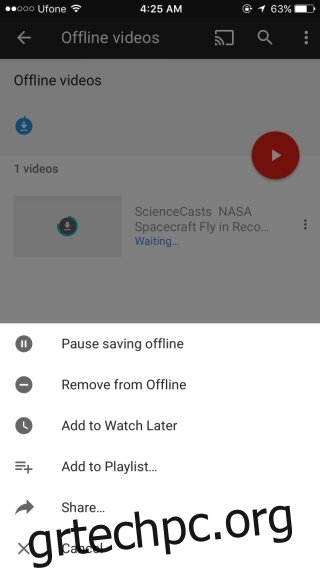
Αυτή η δυνατότητα μπορεί να είναι κλειδωμένη στην περιοχή. Εάν δεν το βλέπετε στη συσκευή σας, μπορεί να έχει να κάνει με τη χώρα στην οποία διαμένετε.